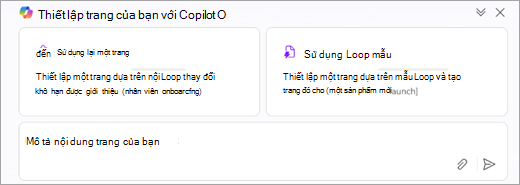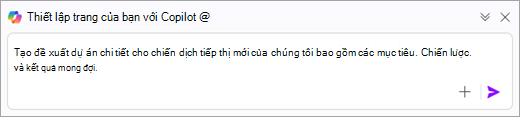Lưu ý: Để sử dụng Copilot trong ứng dụng Loop, bạn cần có giấy phép Microsoft 365 Copilot. Tuy nhiên, bạn vẫn có thể cộng tác bằng cách chia sẻ nội dung Copilot với những người sử dụng Loop không có giấy phép. Tìm hiểu thêm về cấp phép Microsoft 365 Copilot và kế hoạch Microsoft 365 Copilot.
Khả năng tái sử dụng và tái sử dụng công việc cho các dự án mới là vô giá. Với Copilot trong Loop, bạn có thể lấy một trang hiện có và tái sử dụng, bắt đầu bằng một mẫu Loop hoặc tạo một trang hoàn toàn mới bằng một lời nhắc duy nhất.
Sử dụng lại một trang
Mẹo: Tìm hiểu thêm về cách bắt đầu với Copilot trong Loop.
-
Chọn Tạo mới, rồi chọn Trang.
-
Ở cuối trang đăng ký Loop bạn, chọn Sử dụng lại một trang.
-
Chọn một trang từ các trang được đề xuất trong cửa sổ bật lên. Nếu bạn không nhìn thấy trang mình muốn, hãy sử dụng hộp nhắc và nhập / sau đó nhập tên của trang đã tạo trước đó của bạn.
Lưu ý: Bạn có thể sử dụng lại bất kỳ trang nào trong bất kỳ không gian làm việc nào mà bạn có quyền truy nhập.
-
Trong hộp lời nhắc, hãy cung cấp chi tiết về nội dung bạn muốn thiết đặt cho trang mới. Ví dụ:
-
Nhấn Enter hoặc chọn Gửi .
-
Chọn Giữ bản nháp hoặc nếu bạn đã thay đổi ý định về trang bạn đã chọn, hãy chọn Quay lại và bắt đầu lại rồi chọn trang khác.
Sử dụng Loop mẫu
-
Chọn Tạo mới, rồi chọn Trang.
-
Ở cuối trang tài liệu Loop bạn, chọn Sử dụng mẫu Loop kế.
-
Chọn một mẫu từ bộ sưu tập mẫu.
-
Để sử dụng mẫu như hiện tại, hãy chọn Sử dụng mẫu và bạn sẽ chuyển đến mẫu.
-
Để sửa đổi mẫu, chọn Chỉnh sửa bằng Copilot. Trong hộp thoại Copilot, hãy cung cấp thông tin chi tiết về nội dung bạn muốn tải về trang. Ví dụ:
-
Nhấn Enter hoặc chọn Gửi , rồi chọn Giữ bản nháp. Hoặc nếu bạn đã thay đổi ý định về trang bạn đã chọn, hãy chọn Quay lại và bắt đầu lại, rồi chọn trang khác.
Tạo trang mới bằng cách sử dụng lời nhắc trực tiếp
-
Chọn Tạo mới, rồi chọn Trang.
-
Ở cuối trang đăng ký Loop bạn, hãy nhập lời nhắc của bạn trong hộp thoại Copilot. Chẳng hạn:
-
Nhấn Enter hoặc chọn Gửi .
Mẹo: Bạn có thể lưu trang mới tạo để sử dụng lại. Tìm hiểu thêm về cách lưu trang Loop hiện có dưới dạng mẫu.
Tìm hiểu thêm
Nháp và thêm nội dung với Copilot trong Loop
Tóm tắt một trang với Copilot trong Loop
Lưu trang bản Loop có sẵn dưới dạng mẫu